Il n’existe malheureusement pas d’application Gmail à télécharger sur Windows et Mac pour consulter vos mails. Cependant, je vais vous faire découvrir une astuce pour obtenir Gmail sur votre ordinateur en tant qu’application de bureau. Vous devez juste disposer au préalable du navigateur Google Chrome, cette astuce fonctionne donc avec Windows, Mac et Linux.
Créer une application de bureau Gmail
Voyons comment créer une application de bureau Gmail sur Windows, Mac ou Linux. Vous devez juste au préalable installer le navigateur Google Chrome.
Étape 1 : Ouvrez Gmail dans votre navigateur Google Chrome.
Étape 2 : Cliquez sur les trois petits points verticaux de Google Chrome puis sur Plus d’outils – Créer un raccourci.
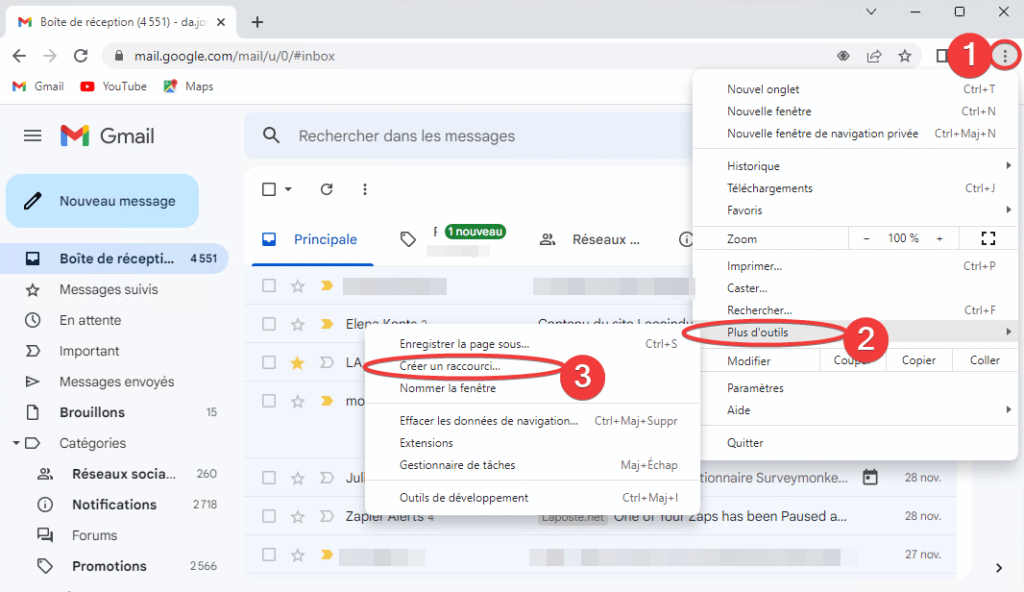
Étape 3 : Veillez à bien cocher Ouvrir dans une fenêtre puis cliquez sur le bouton Créer.
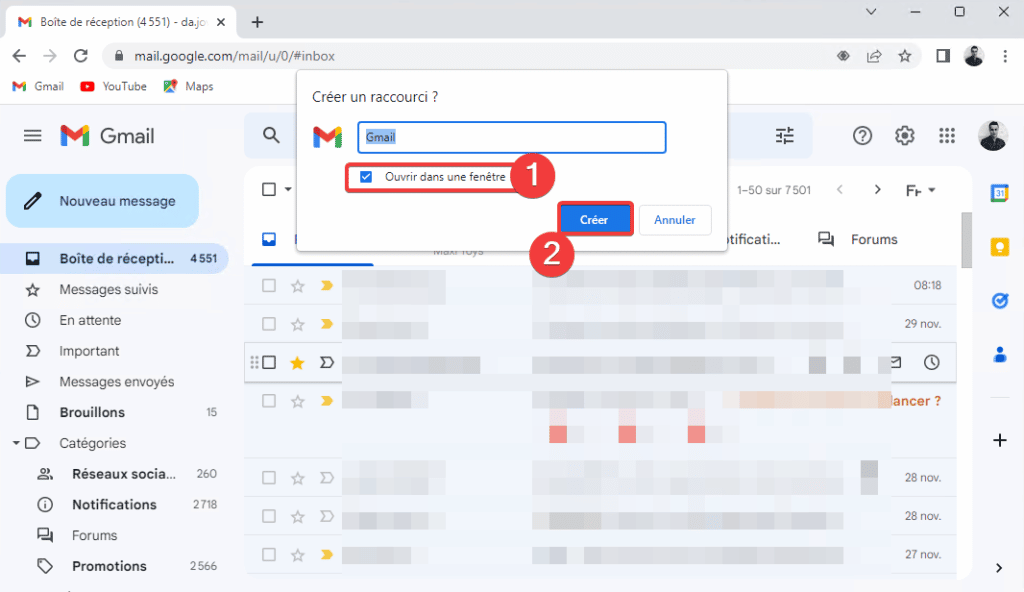
Étape 4 : Faites un clic droit sur l’icône Gmail de la barre des tâches, puis choisissez Épingler à la barre des tâches. Sur Mac, il suffit de faire glisser l’app sur le Dock.
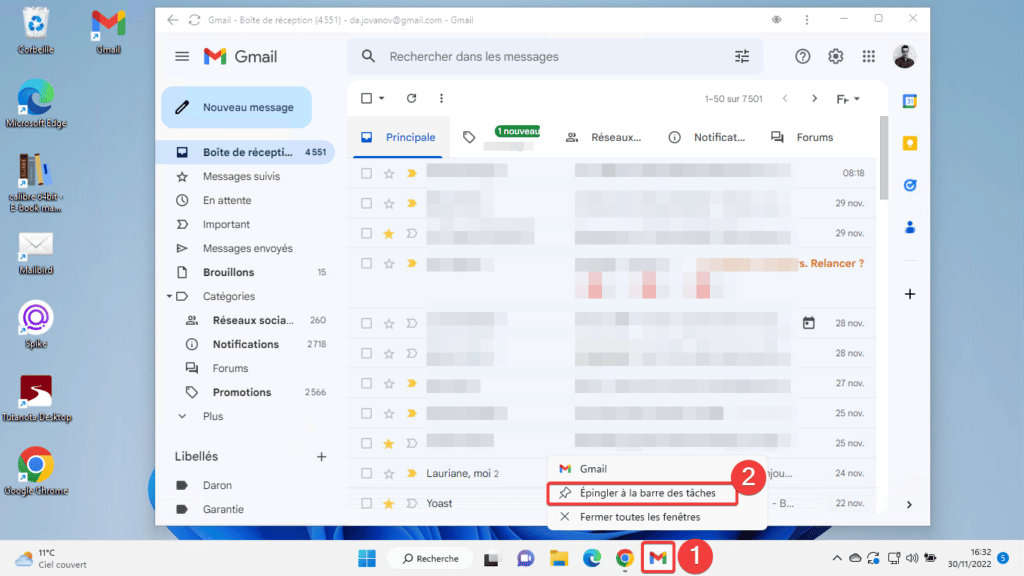
Vous disposez maintenant de l’application Gmail sur votre PC, Mac ou Linux. Il suffira désormais de cliquer sur ce raccourci pour ouvrir votre application Gmail directement, sans passer par un favori ou taper l’URL. Voyons dans la section suivante, comment activer le mode hors connexion.
Utiliser Gmail hors connexion
Afin de bénéficier d’un accès à vos mails, même sans accès internet, vous devez configurer le mode hors connexion de Gmail. Ce dernier est limité à 90 jours de messages et vous ne pouvez pas prévisualiser les pièces jointes, vous devez les télécharger pour les consulter.
Étape 1 : Dans Gmail, ouvrez les paramètres en cliquant sur la route crantée puis sur le bouton Voir tous les paramètres.
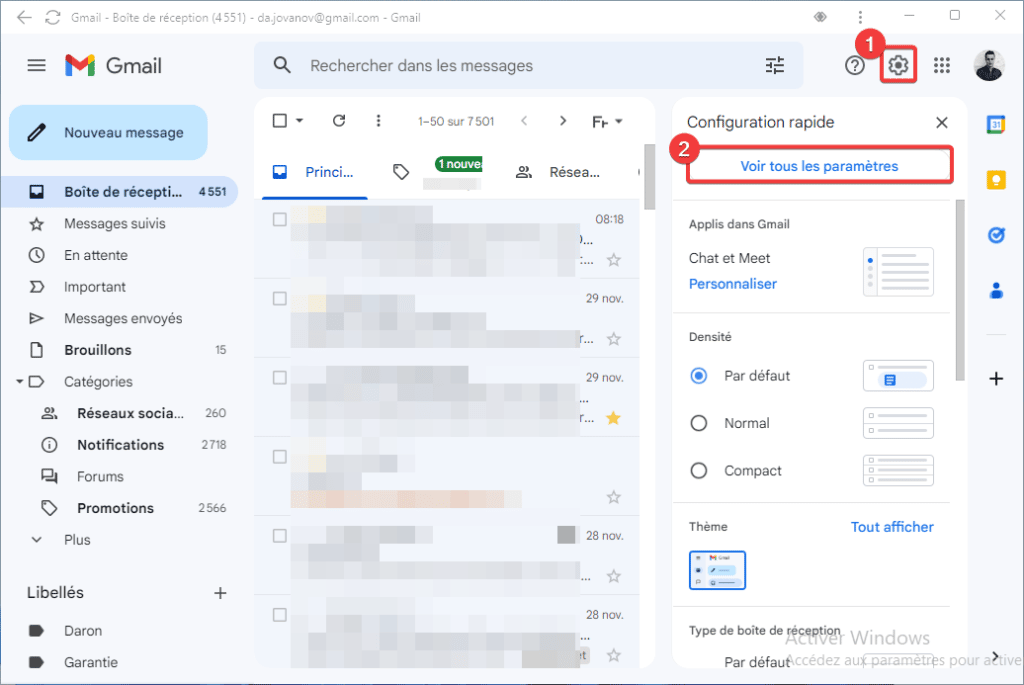
Étape 2 : Allez sur l’onglet Hors connexion puis cochez Activer la messagerie hors connexion.
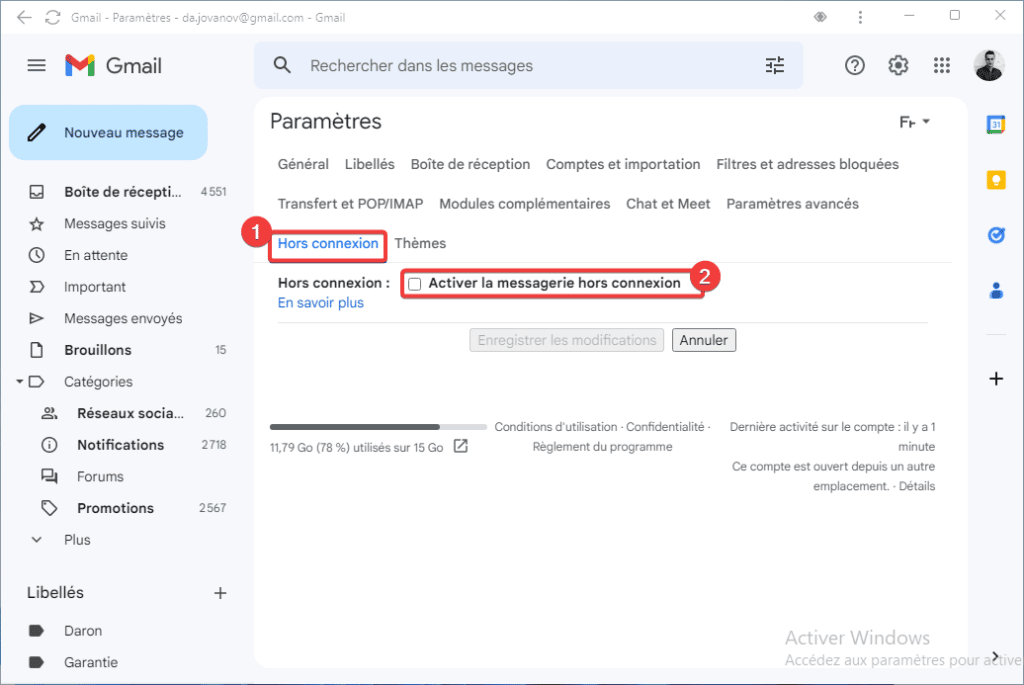
Étape 3 : Définissez à présent les paramètres du mode hors ligne. Vous pouvez sélectionner jusqu’à 90 jours d’historique de mails ainsi que de télécharger les pièces jointes. Choisissez l’option Conserver les données hors connexion si vous êtes seul à utiliser votre ordinateur.
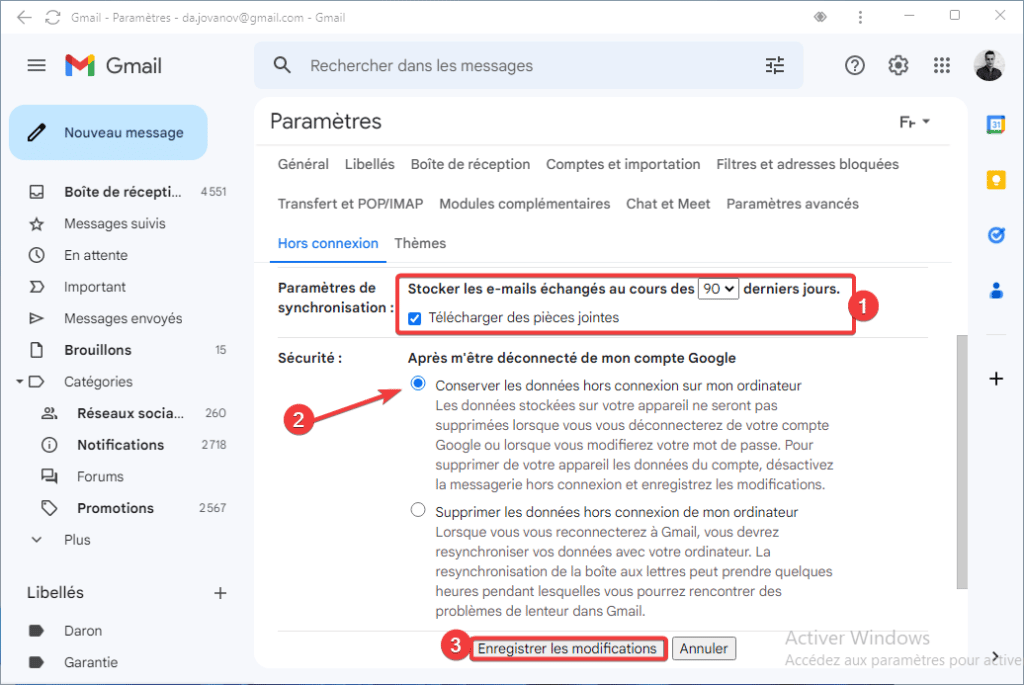

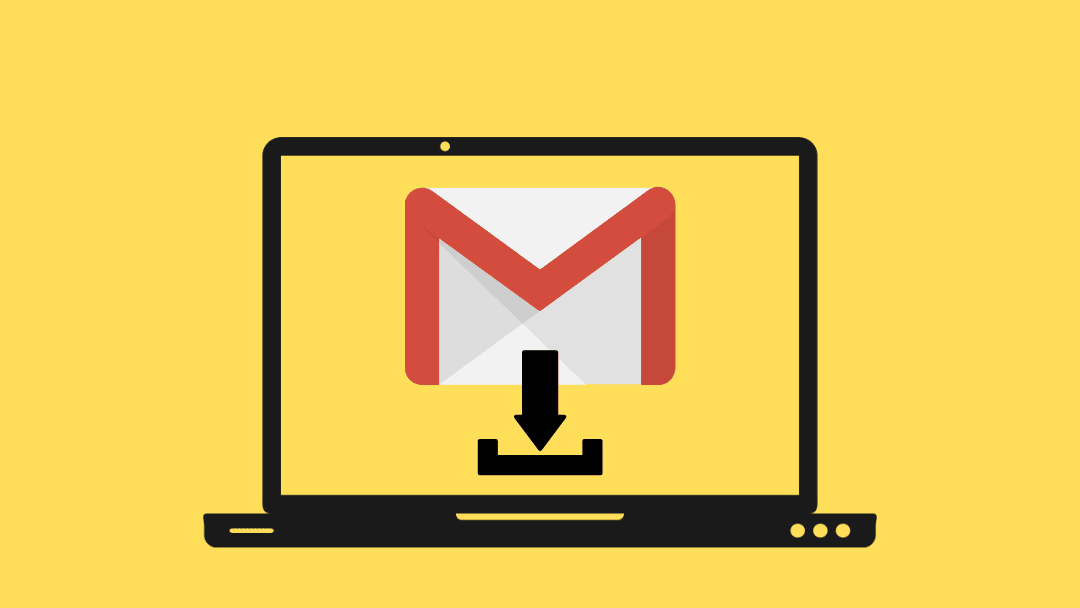

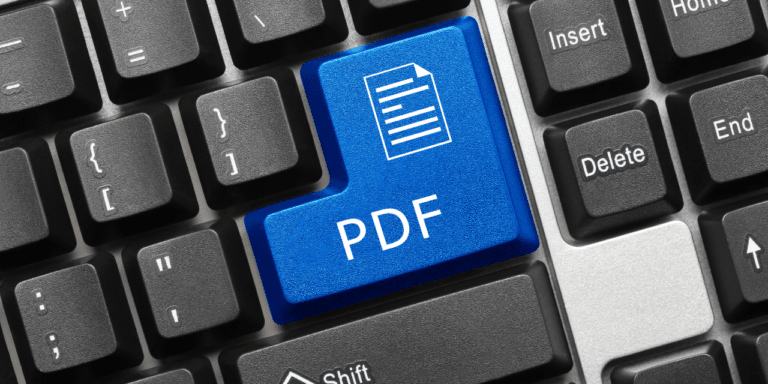
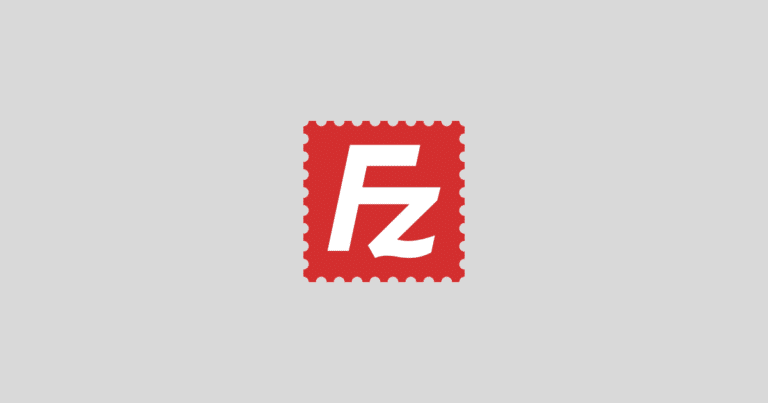

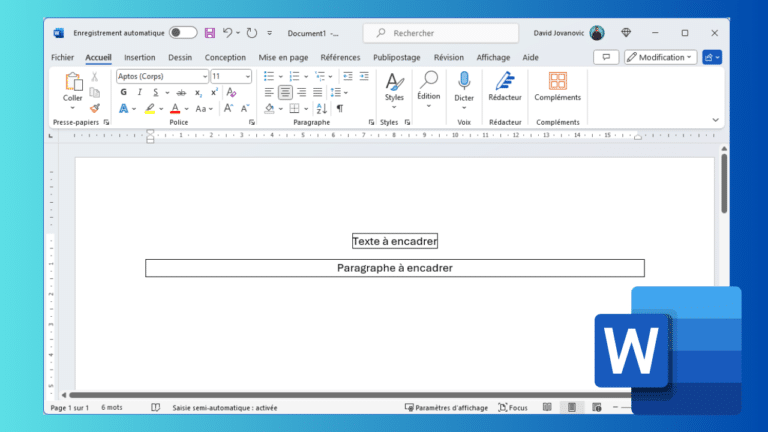
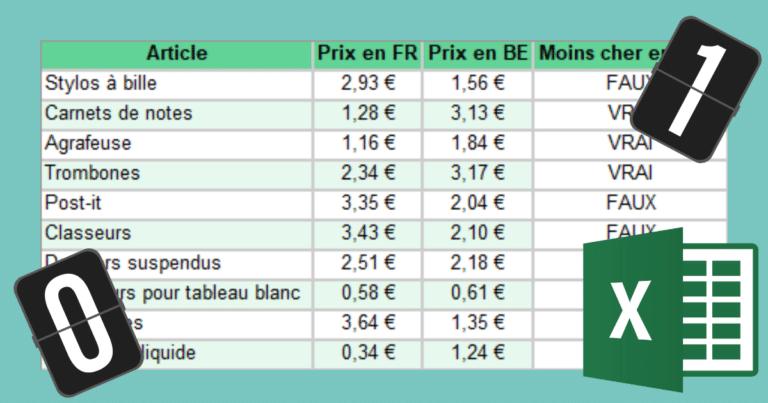
Bonjour , je ne peux que vous remercier et vous encourager, le coin du net m ‘a permis d’apprendre beaucoup de chose sur les logiciels ,merci et j’exhorte à ameliorer d’avantage .
merci
Merci simple et rapide